意大利家具巨头MINOTTI(米洛堤)的Mills餐椅建模+UV展开(带模型MAX文件)
人气15,842
评论10
推荐1
2016-07-19 11:44
作者:Eduard Caliman
Eduard Caliman是来自意大利比萨自由图形设计师,他为大家讲解了如何制作MINOTTI的MILLS餐椅的全过程(建模+UV展开),最终的文件在文章最后提供下载,这把椅子的制作软件用的虽然是3ds max和ZBrush, 不过制作理念是相通的。
每当我开始制作一个模型的时候,第一件事情就是搜索各种角度的参考照片和尺寸图,下面是我找到的这把椅子的参考图
靠背
我第一个建模的部分是靠背,是从一个立方体开始做起的,其范围是根据尺寸来设定的:62x60x76,这个立方体就是这把椅子最终模型的的大小范围:
然后我做了另一个有3个断面的立方体,然后调整节点来大致的勾勒出靠背的形状:
这里分享一个我很喜欢的快捷键CTRL+E (Show End Result)它可以让我在调整物体节点的时候,能在最顶部的那个编辑器作用和不作用到物体上之间来切换查看结果。
在Turbosmooth和Symmetry这两个编辑器作用的情况下,我能很清楚的看到最终的模型将控制在那个立方体尺寸范围内。
然后我复制了这个物体,用来做靠背前面比较圆滑的那部分。(译者按:刚才那个作为靠背后面一块薄薄的部分,仔细看照片里可以看出来)
在节点层级下,在Turbosmooth编辑器下面,我将外围的节点扩大了些来增加靠背的厚度,之前我的低模里将这个立方体设定为了3段,这样我在移动的时候就可以很好的控制整个形状不变形。
这个调整完成后的结果如下:
因为我把靠背的多边形分割为了三个部分:一个中间部分加两侧的对称部分,我接下来做的就是复制一个出来,删除掉我不需要的的部分,然后将开放的部分封闭起来就可以了,这个是我最终得到的靠背的造型。(译者按:可以看到是由2个物体组成,一个就是一开始做的那个薄的部分,另一个就是软软的那个部分)
坐垫
坐垫的做法和靠背差不多,下面就是一些制作过程中的截屏:
这里只提一个叫Quad Chamfer的插件,我觉得不错,我用来做车边线时都用它,这个插件最方便的地方是我可以随时回过头编辑已经做好的车边线,所以这个部分的建模就显得非常简单了你只要选出你要做成车边线的那圈边就可以了,插件里的参数一般我就调整这么几个:Amount, Iteration和Push values.这是目前为止我们的椅子模型:
UV展开
虽说3DS Max的展开工具本身也很好用,但比起ZBrush的UV工具,后者更迅速。不过我必须指出ZBrush里的自动展开功能第一次用的时候基本都是不成功的,这可能是由于导入的模型没有统一UVW坐标或者是布线不对,UV展开的好坏与模型本身的布线很有关系,有时候MAX里的模型会出现三角形和不必要的节点,这往往是在ZBrush里不能成功自动展开的原因,所以我们得来优化一下模型:
我用了一个棋盘格纹理连同模型一起导入到ZBrush里,这样方便检查UV的质量。接着在UV Master菜单里的drop down中,我选中了Symmetry选项并开始展开
这之后我导出了OBJ并再次导入MAX里,使用了Unwrap编辑器,这方便我把每一个展开有序的排列在一起。
车边线建模
(译者按:这个部分是整个流程最难的,假如没ZBRUSH的经验基本看不懂)
在输出UV展开贴图后,我进入了PS里开始绘制,我选中了全部展开面的边界线并新建了一个图层,用白色极细的画笔描边并保存(译者按:这个目的是到ZBrush里刷车边线的时候作为笔刷)
在ZBrush里模型依旧开着,我细分了一次然后用刚保存好的贴图作为Alpha后,在后侧点选了mask by Alpha作为刷模型时候的遮罩(这就是ZB里的一种结合ALPHA通道的建模方式)
我选择了在Visibility面板里的HidePt隐藏车边线之外的模型部分,然后选中了Geometry tool里的Del Hidden以确保那个贴图之外的的模型部分会被删除,只保留那条细细车边线里的模型细节。最终模型如图:
然后用QRemesher清理掉不需要的部分:
将Zbrush里刷出来的模型导入回MAX里后(仅是黄色部分那条细细的车边线) ,我进入了Borders层级围绕着车边线选了一圈并将其复制了出来,之后进入Object Paint菜单里选择车边线物体,开启FILL模式,唯一需要调整的参数是:Y轴选转90度,X对齐,Spacing设置为0.4,然后就是调整FILL设置为10(笔者按:整个过程只是为了能将车边线用模型的方式来做出来,费了很大的功夫,下图中有一个就是车边线的一个细节,是由N个那样的车边线单体组合起来的)
进过多次测试和不同建模办法,这个Object Paint的方式是最精准的一个。之后的椅子腿就简单了,只是一个加了Turbosmooth的圆柱体。
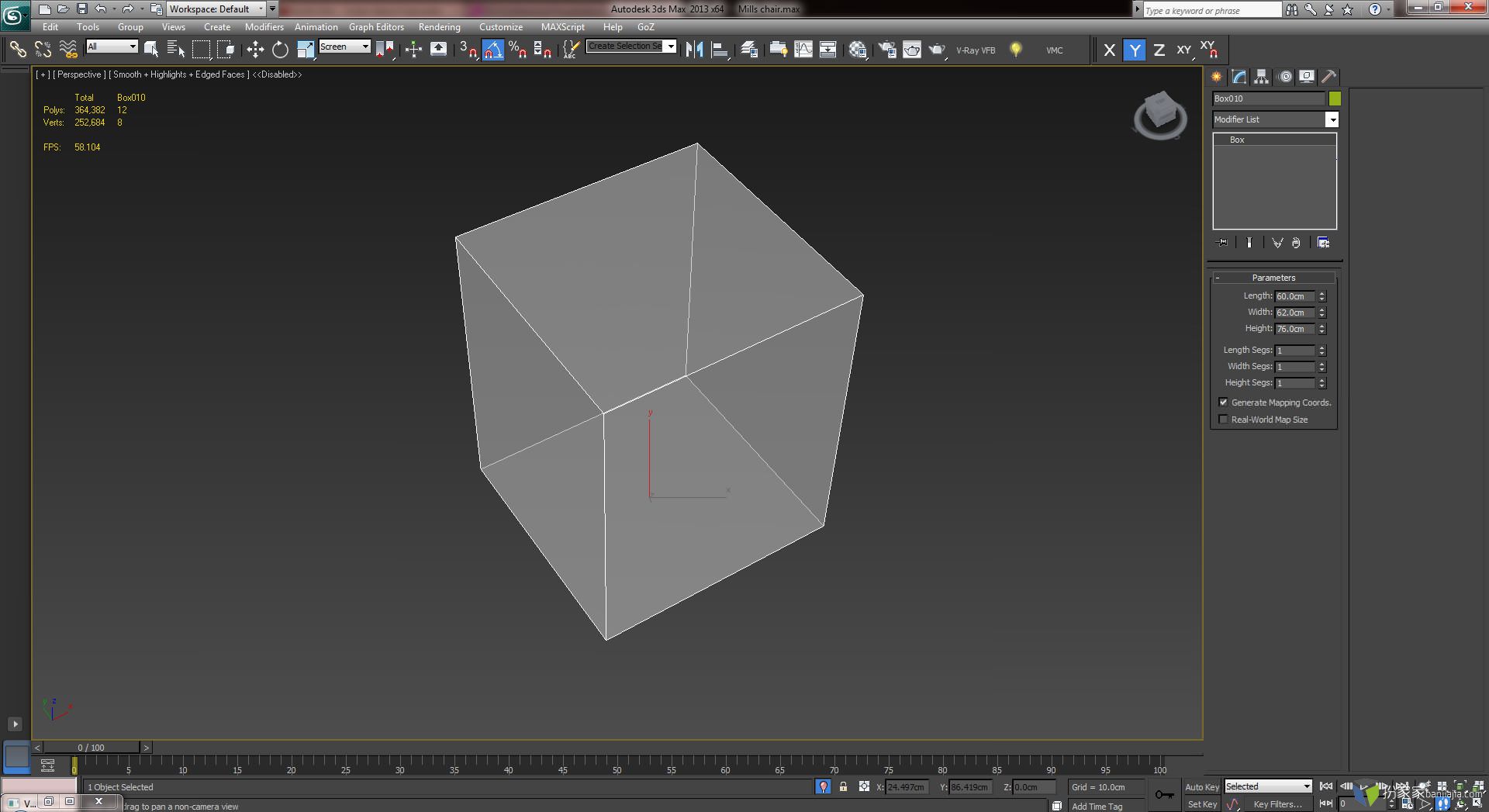
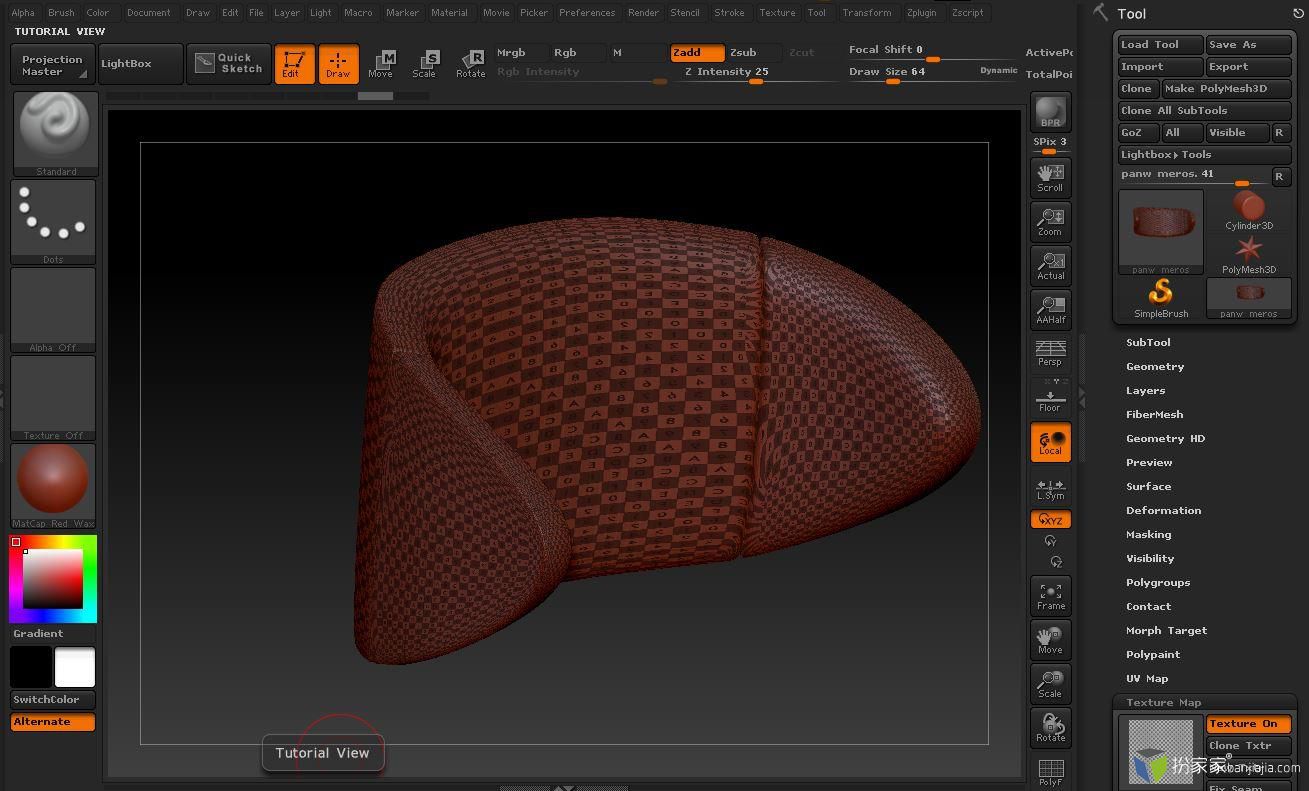
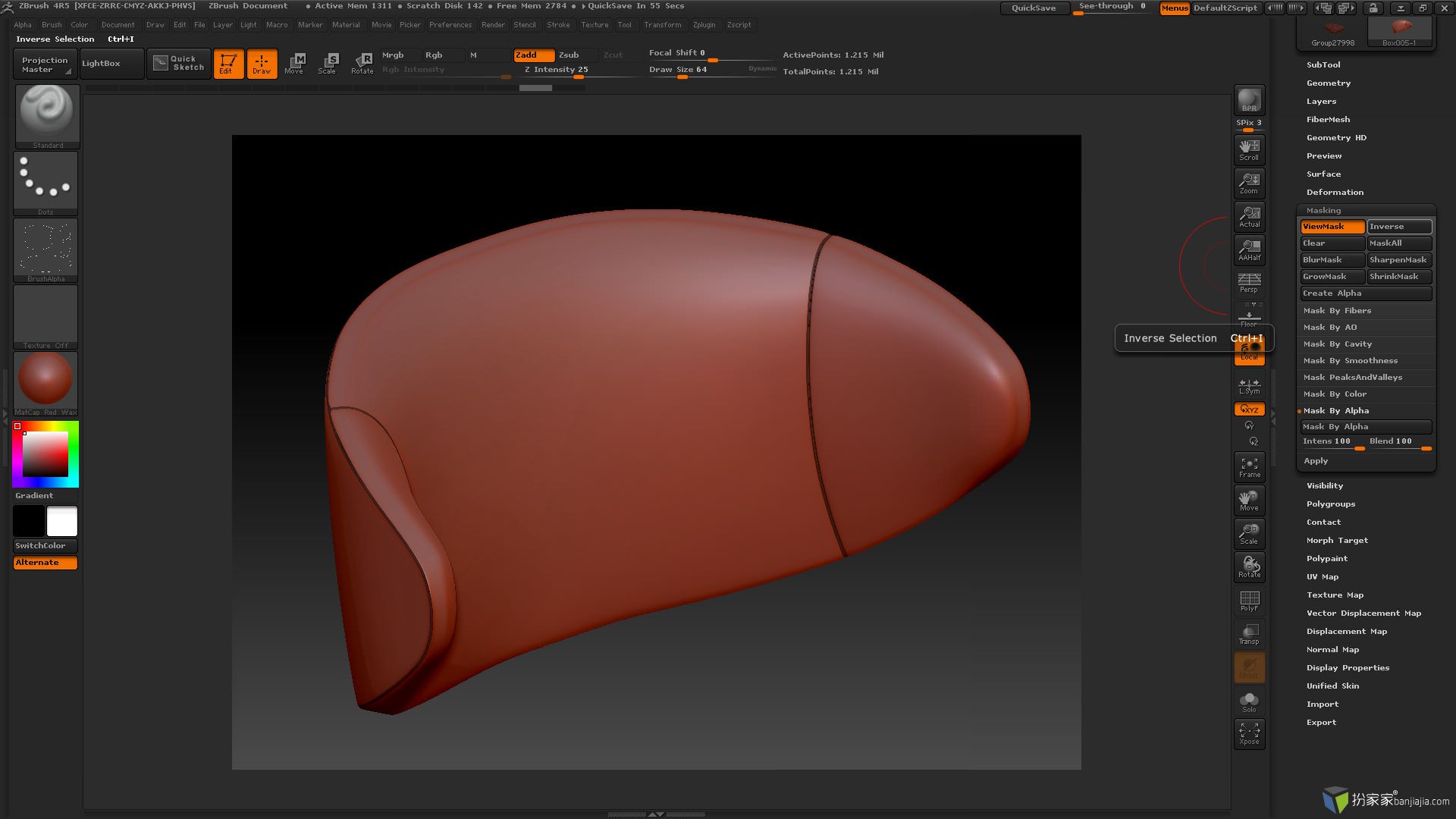
(完)
本教程转载自“简一表现网”(微信ID:jianyi3D)
大家顶的多我会把模型分享出来
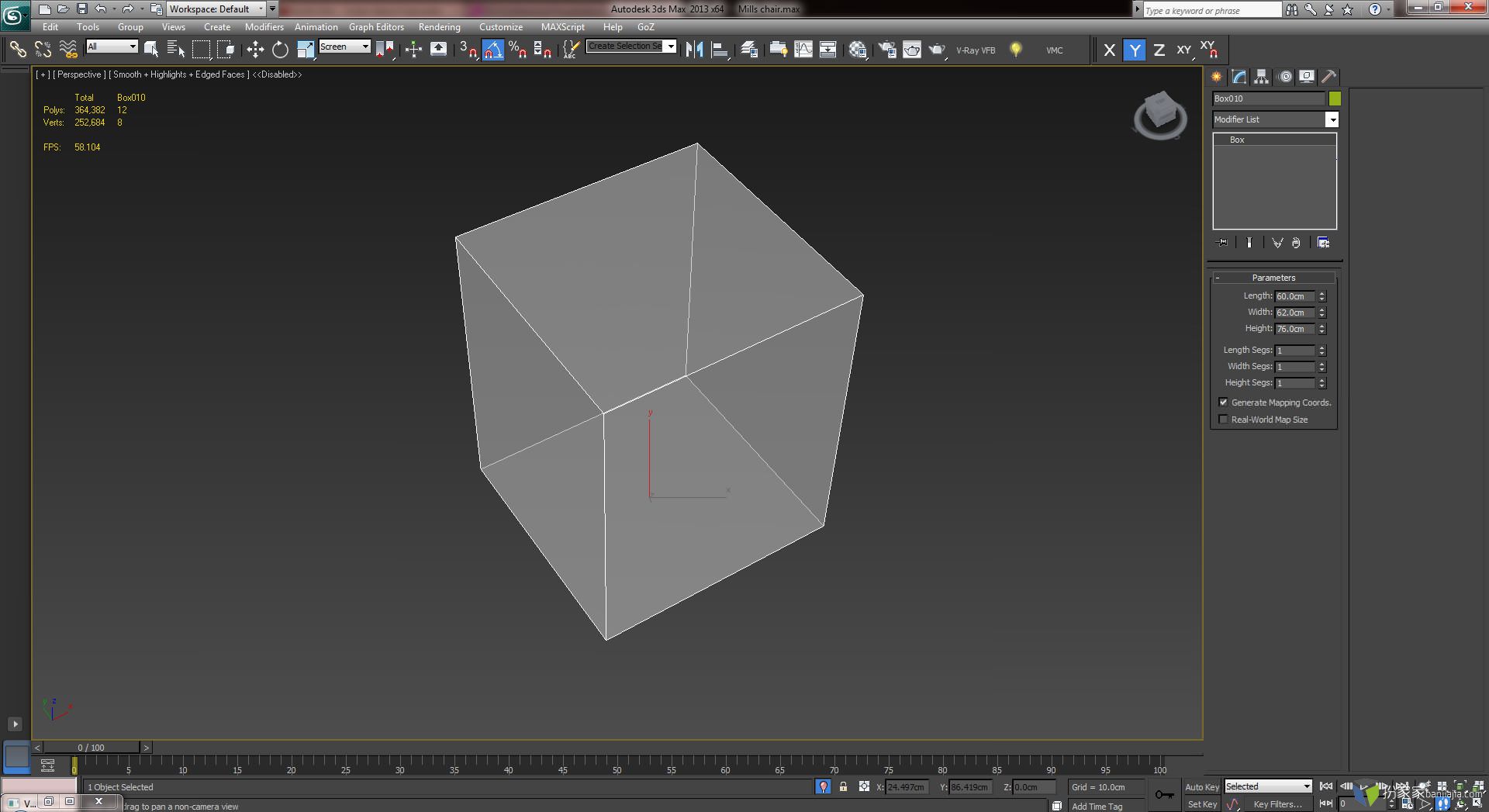
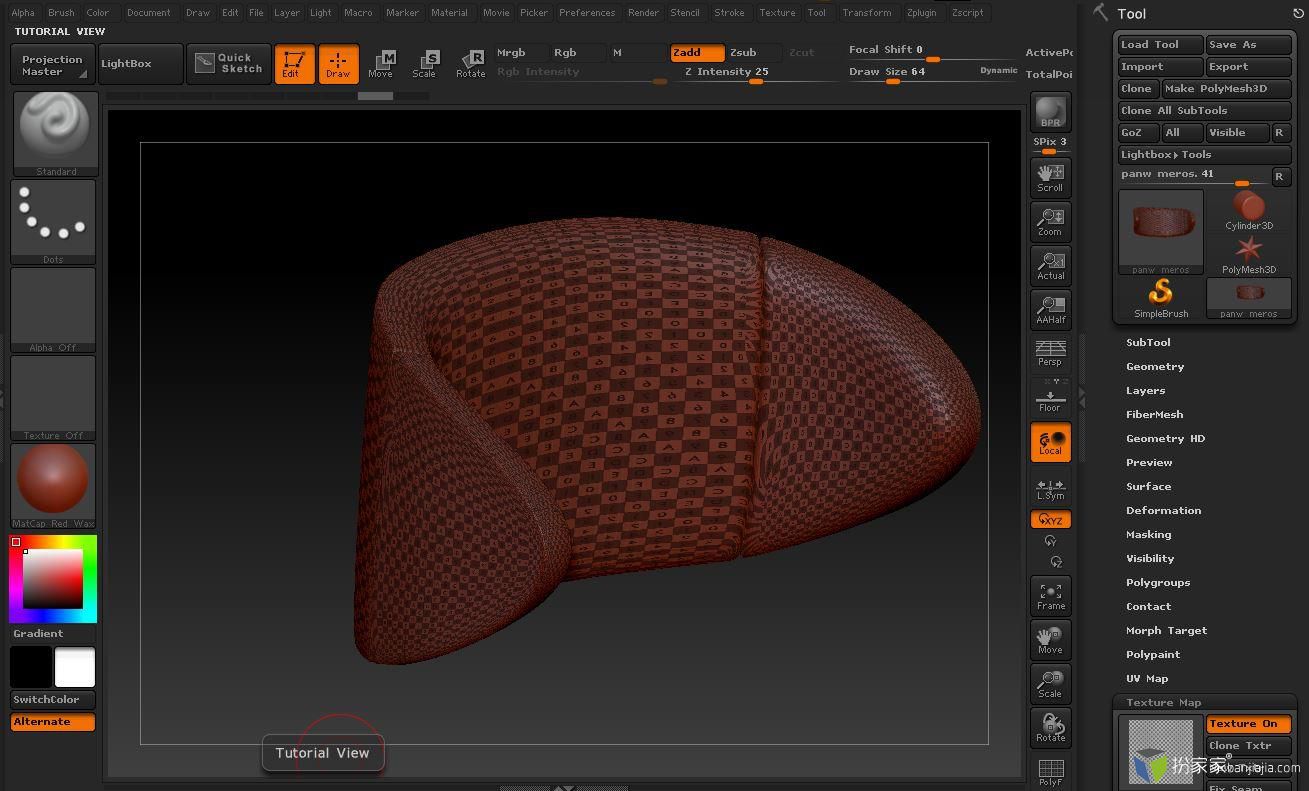
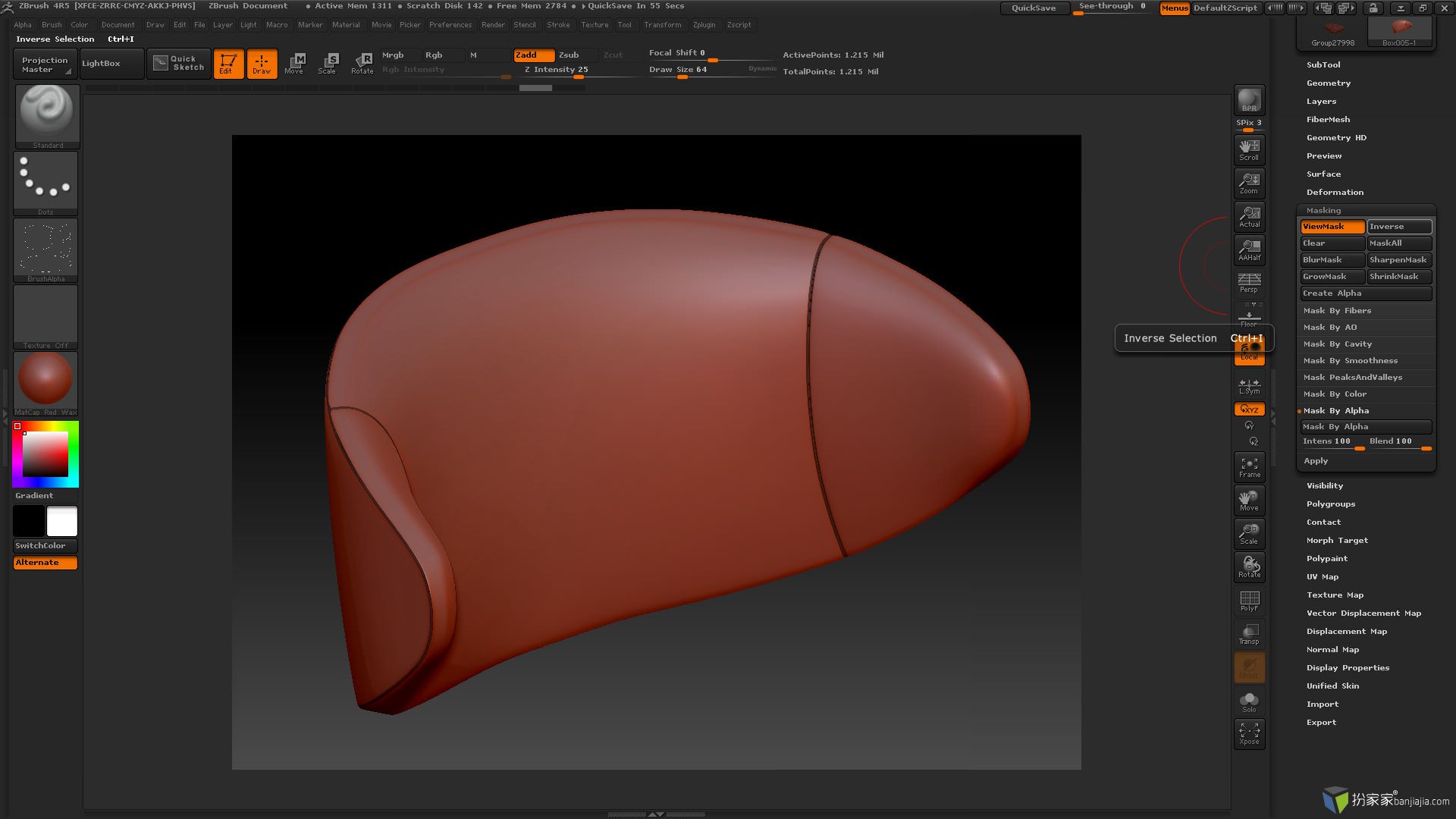


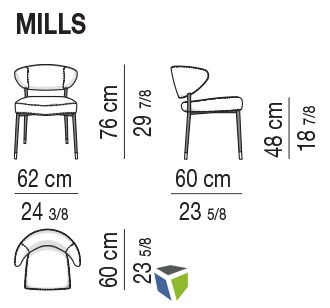



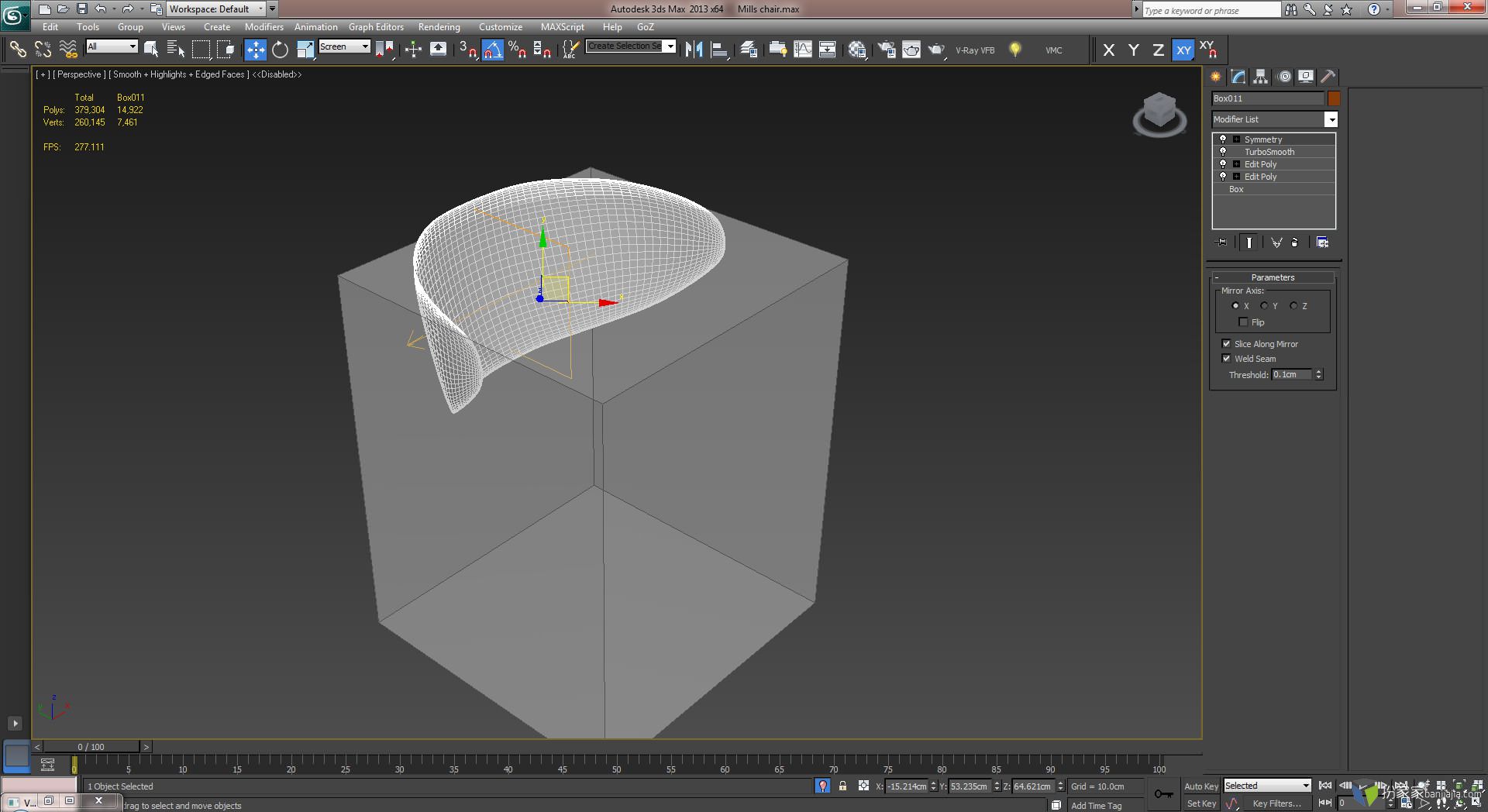

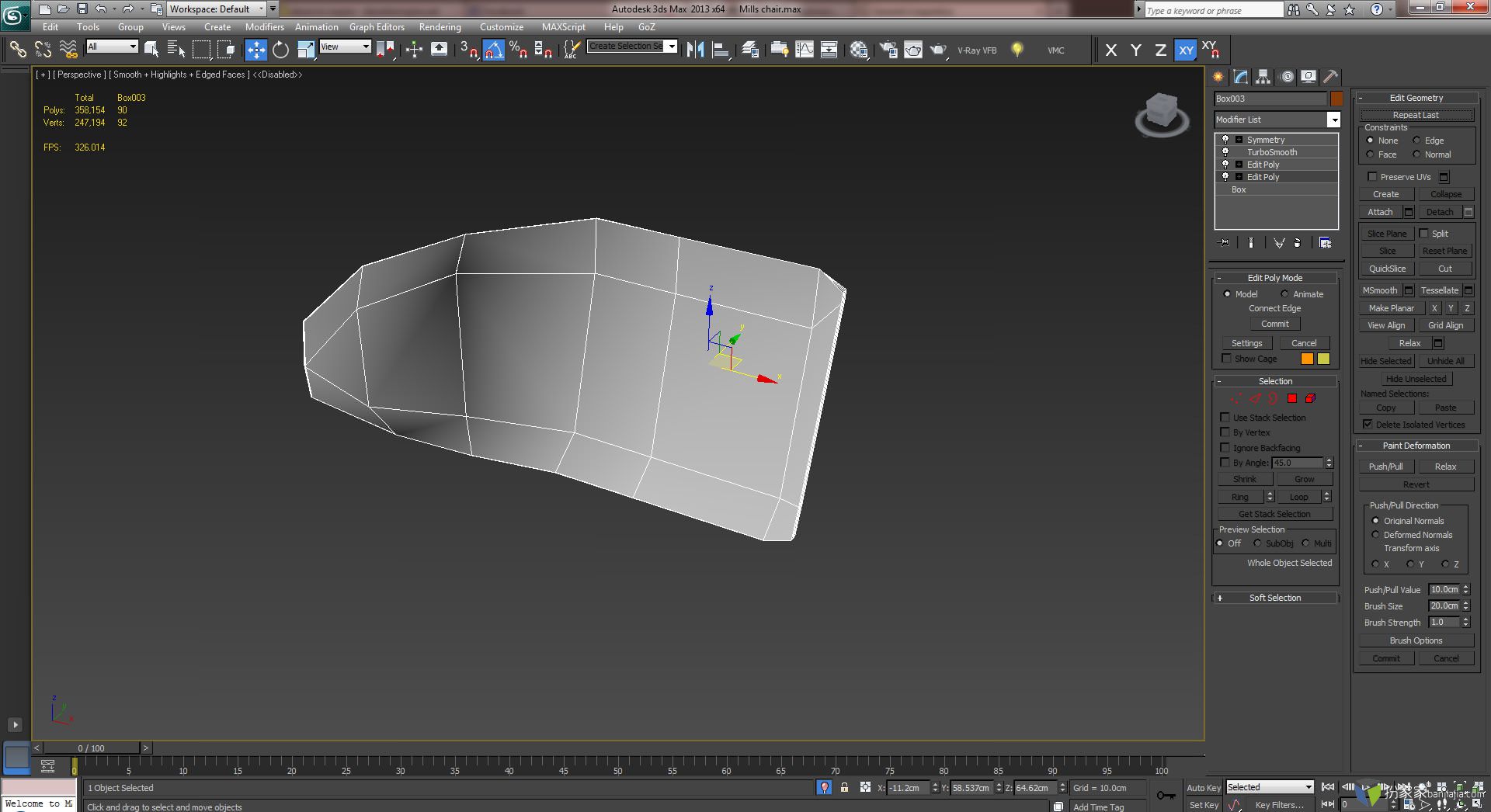
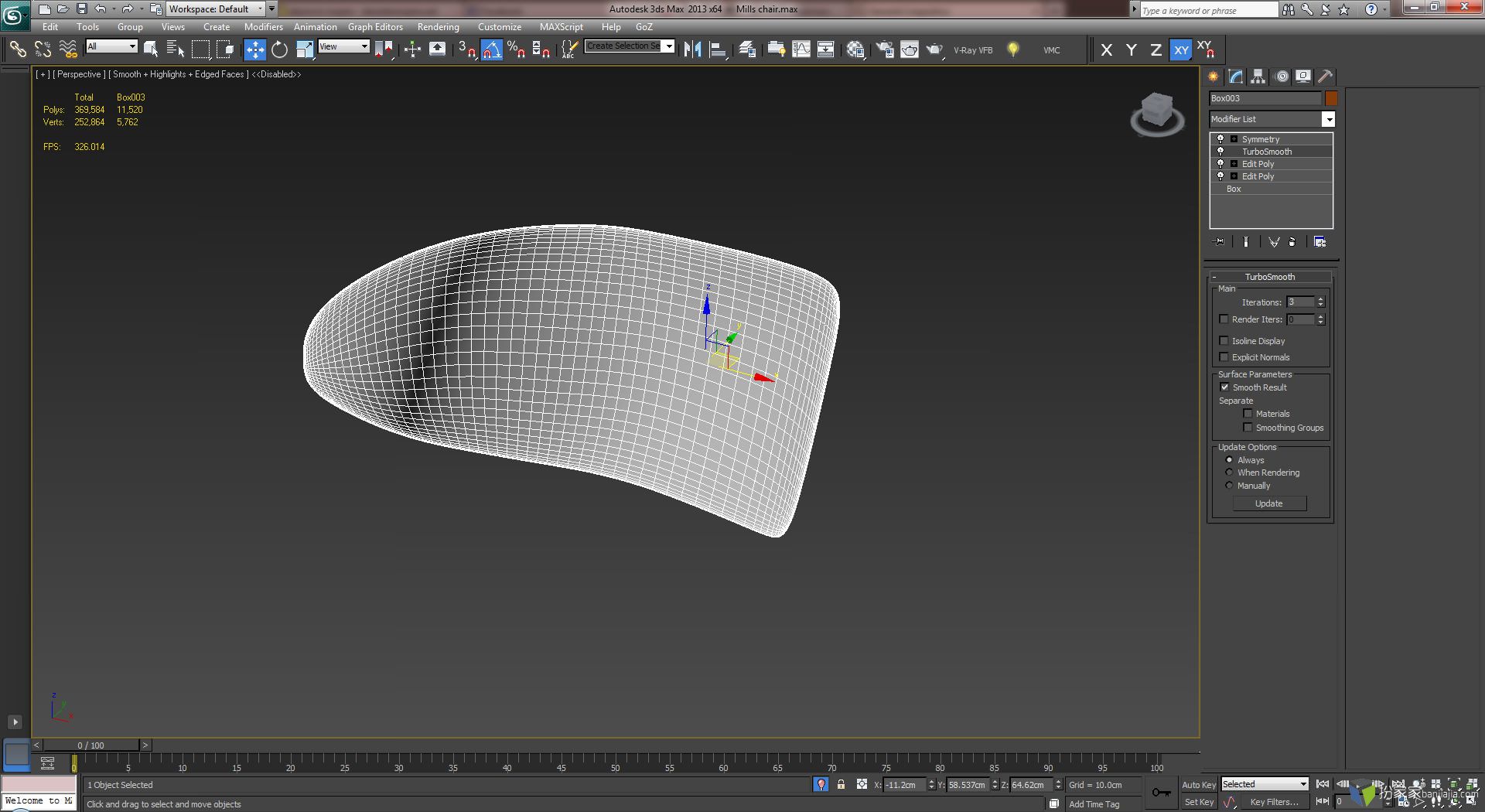

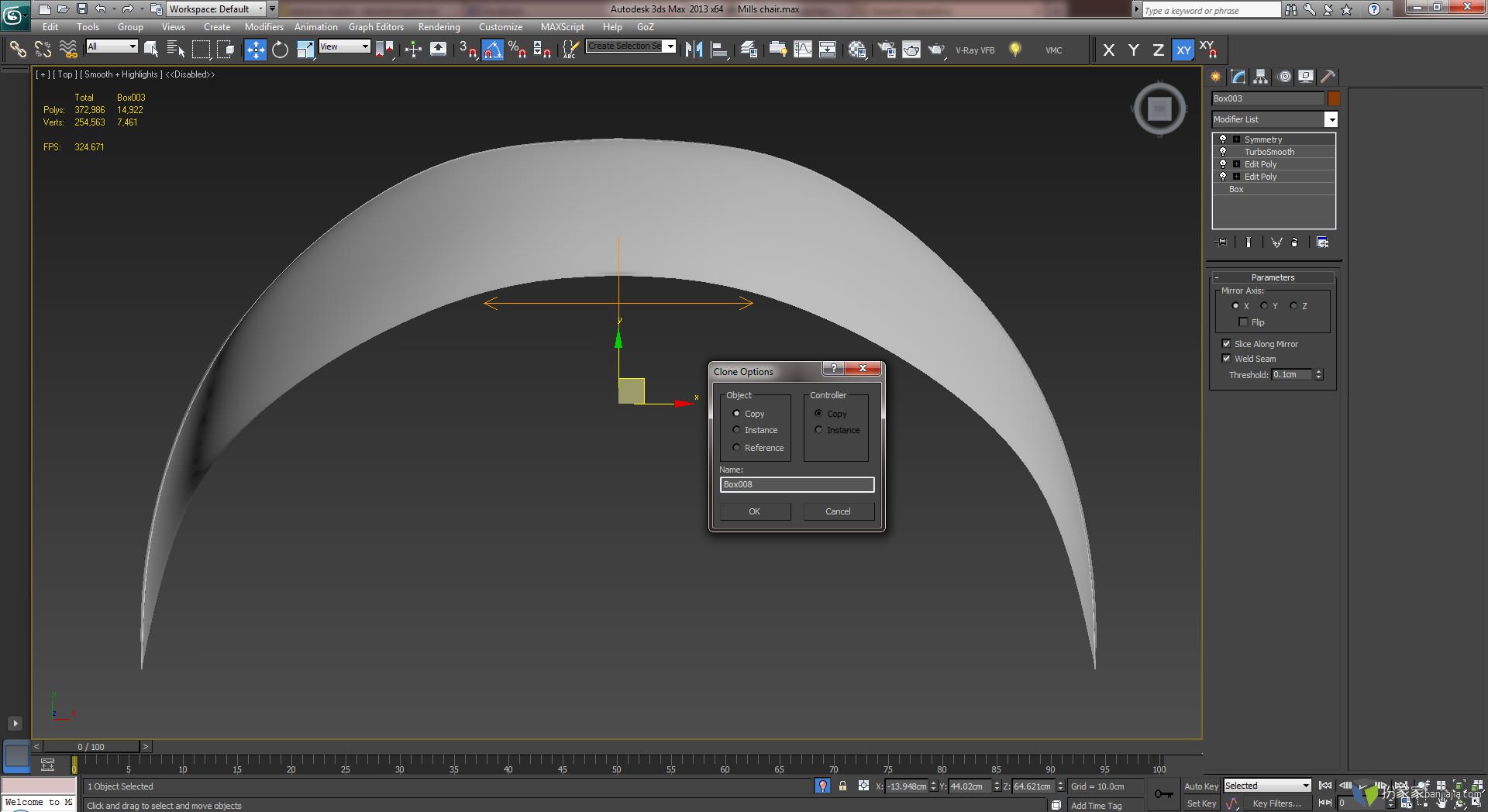
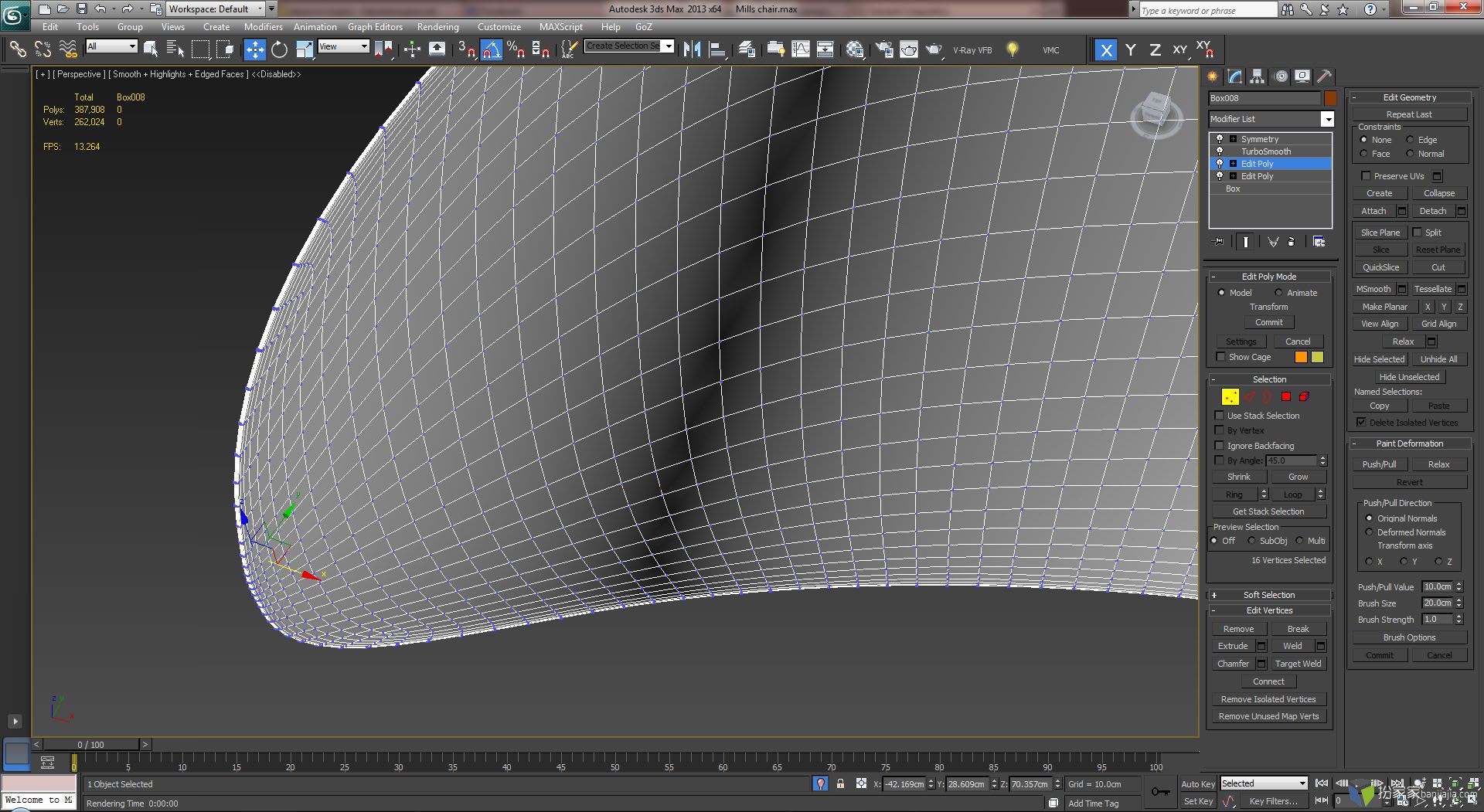

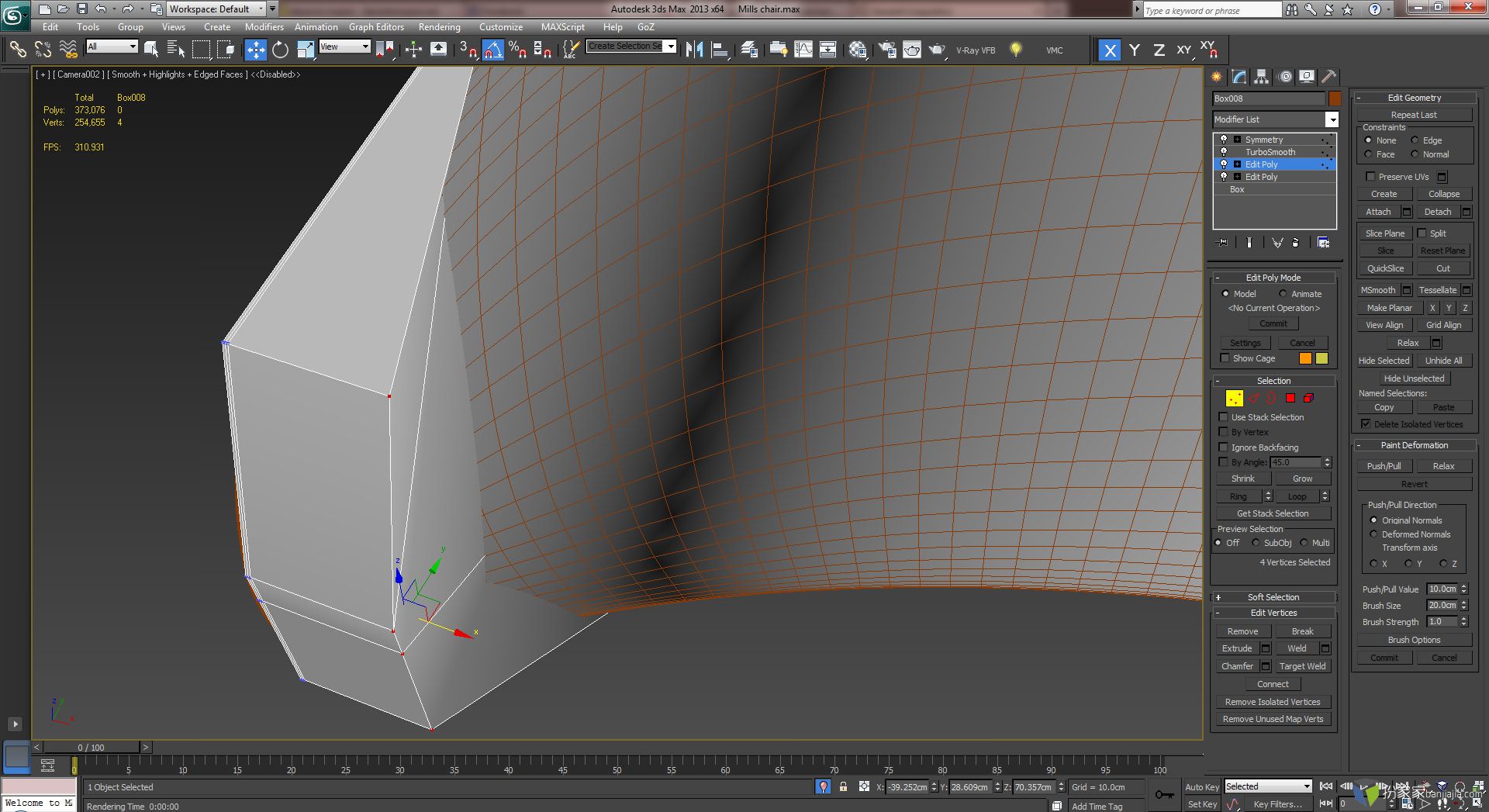




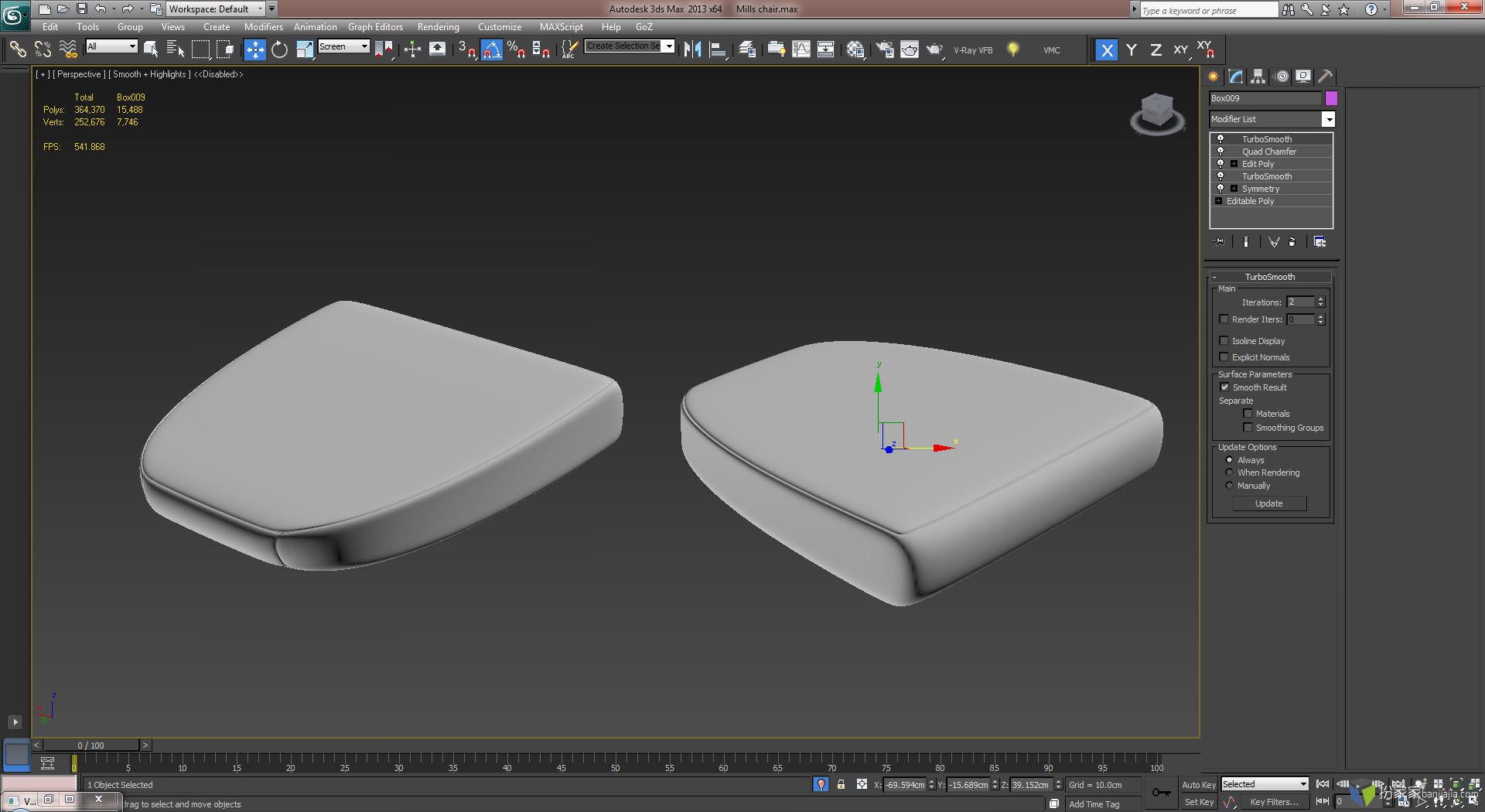






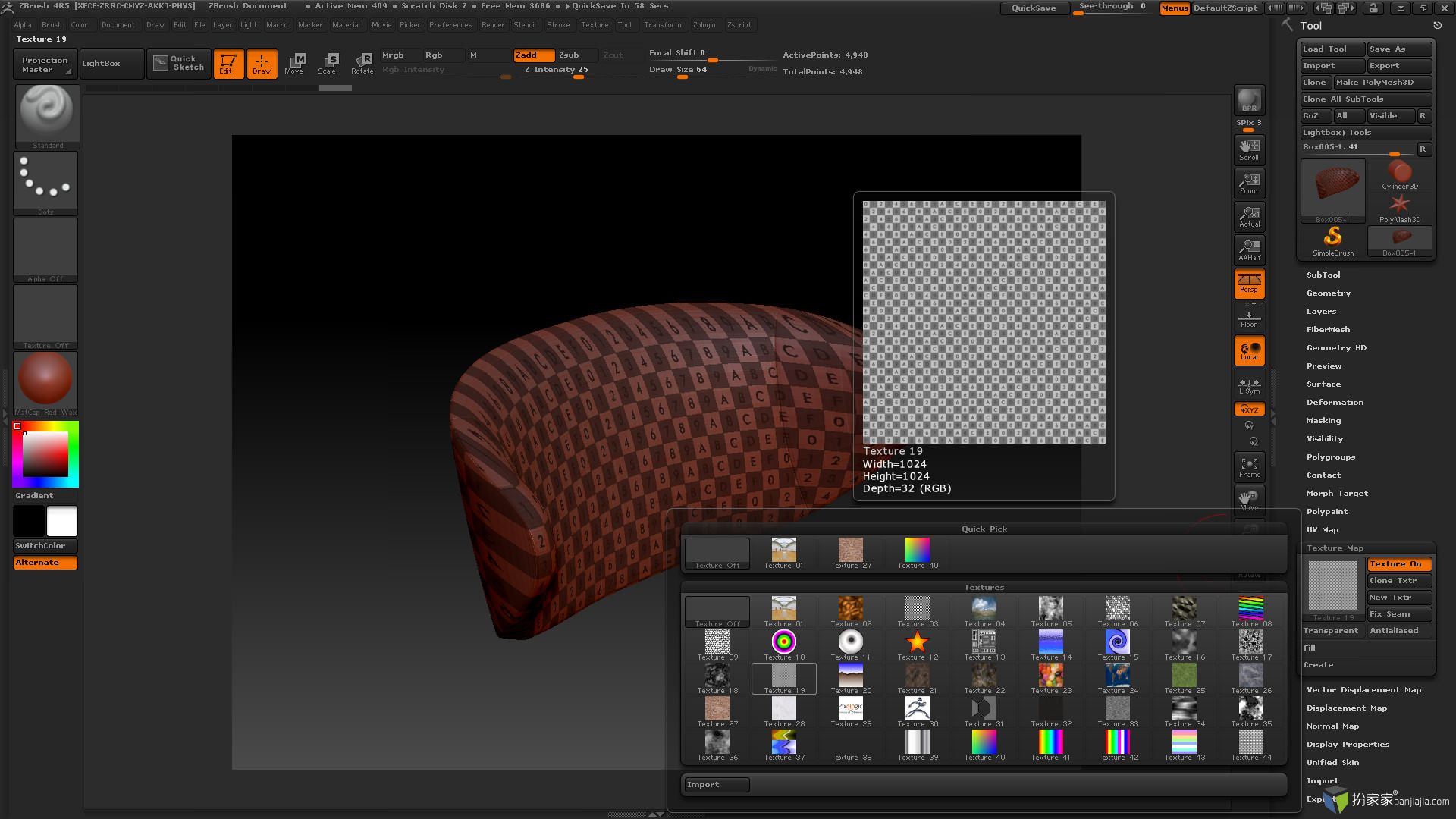
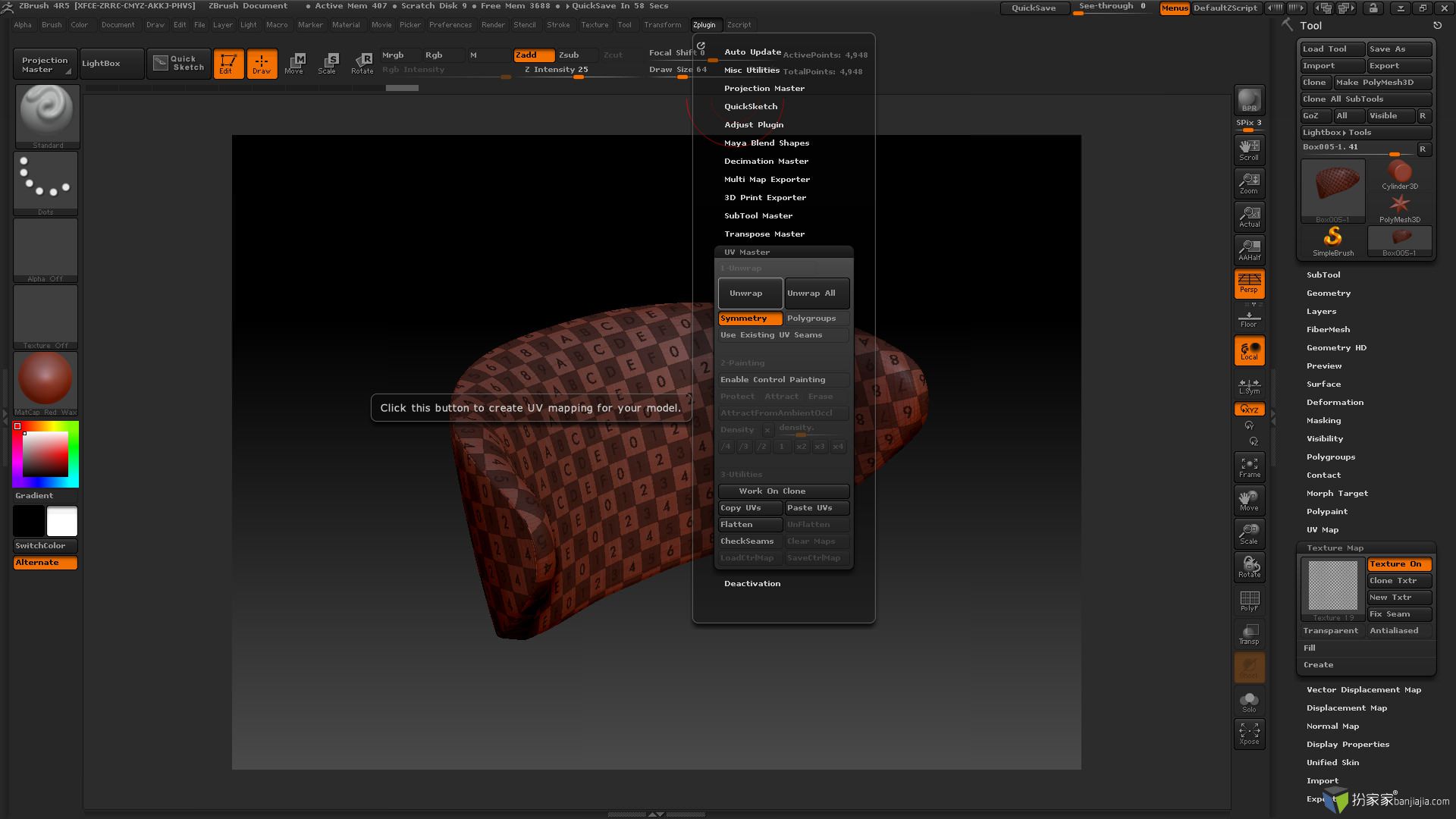
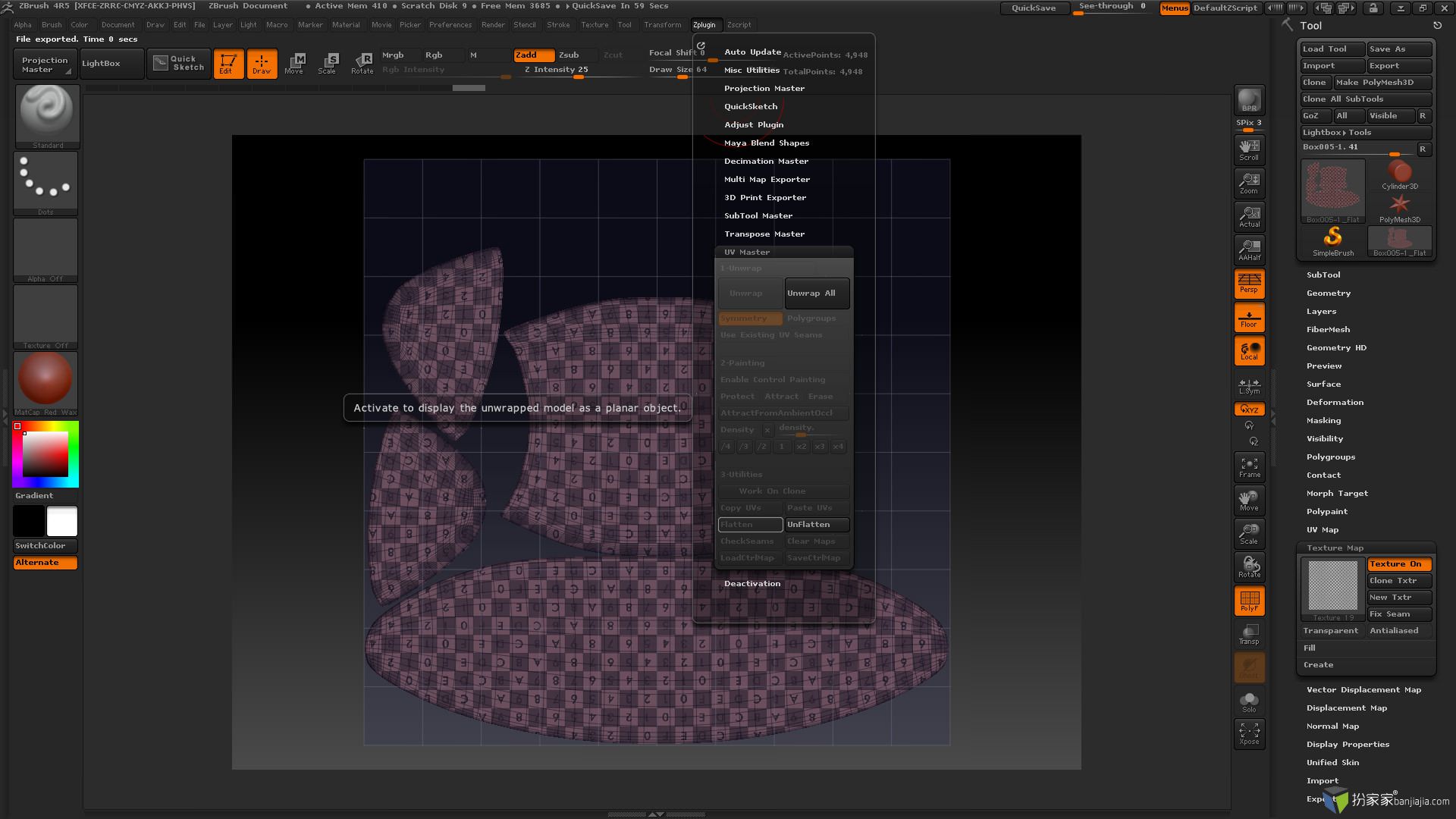
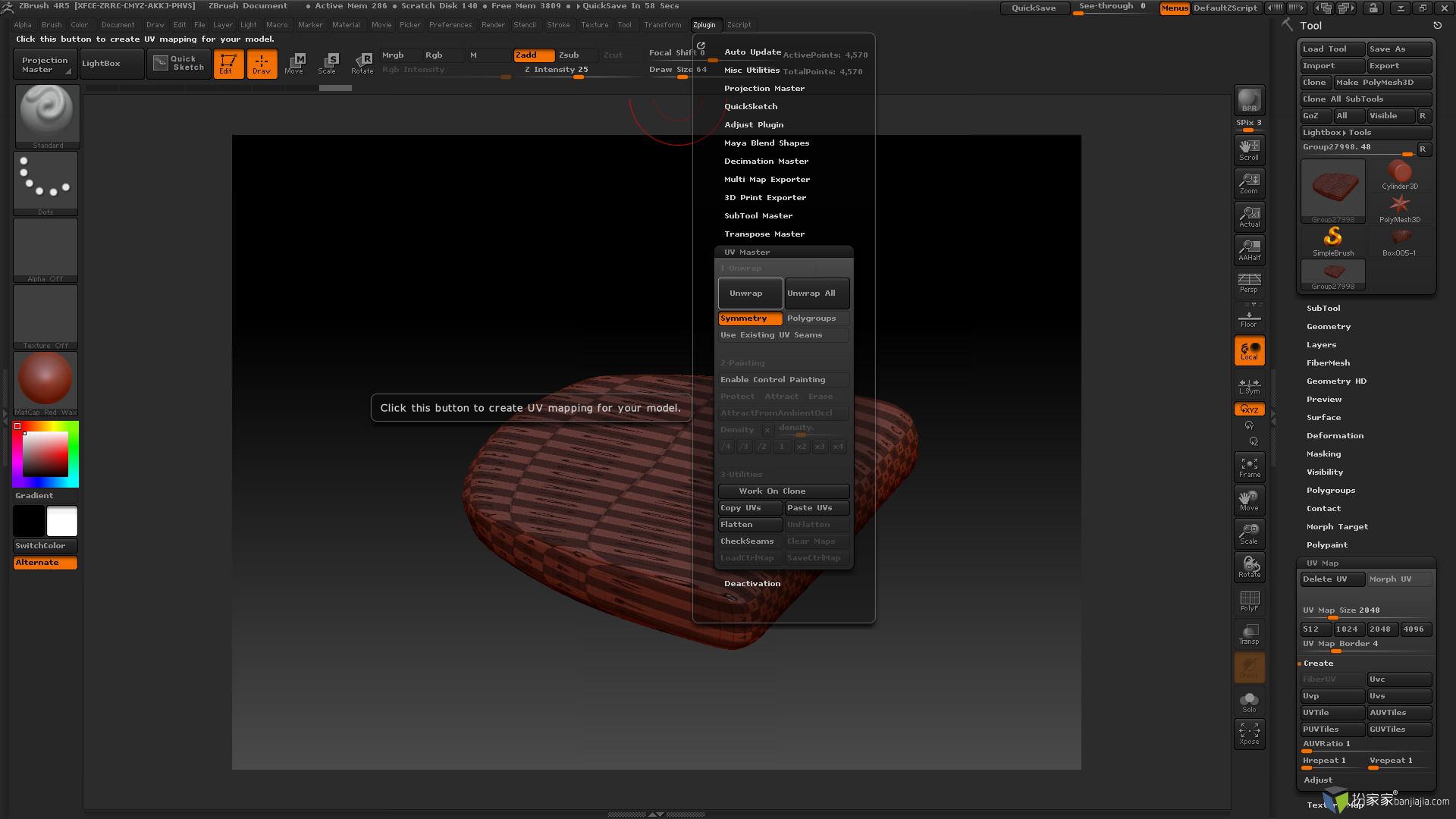


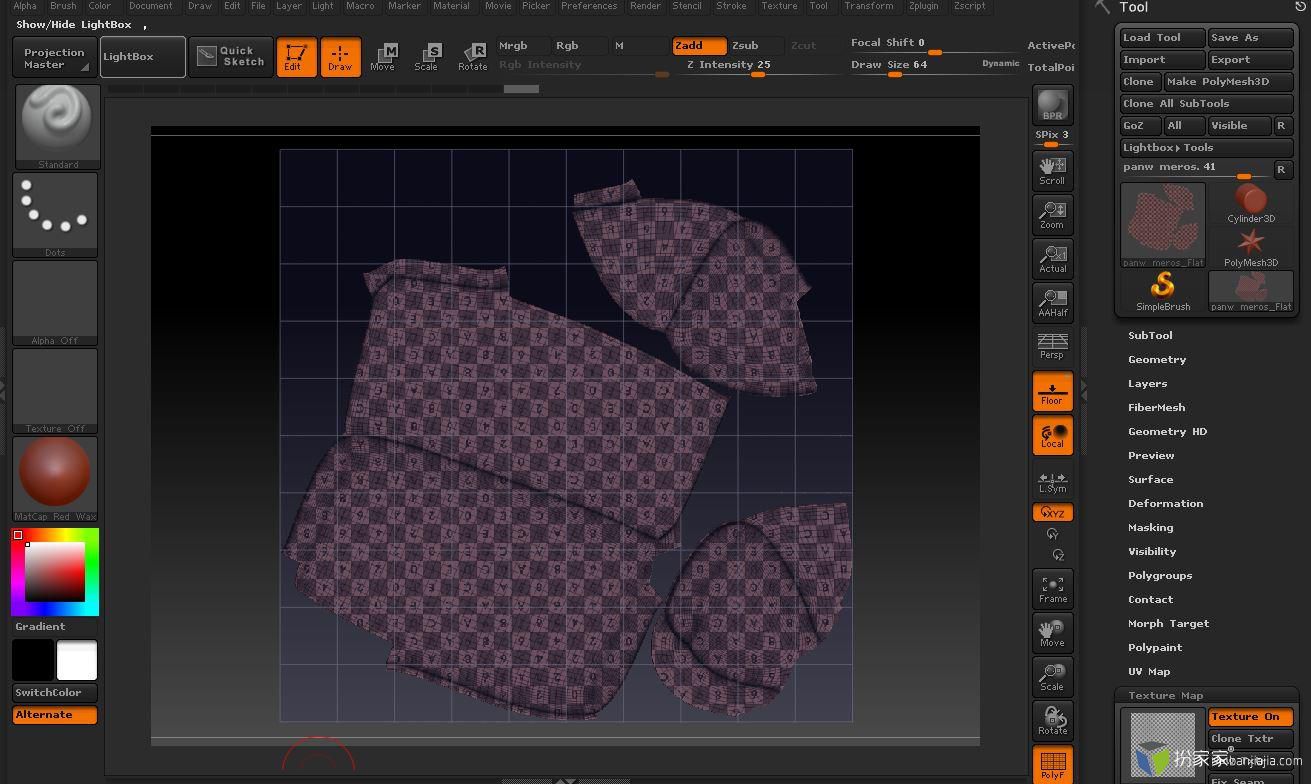

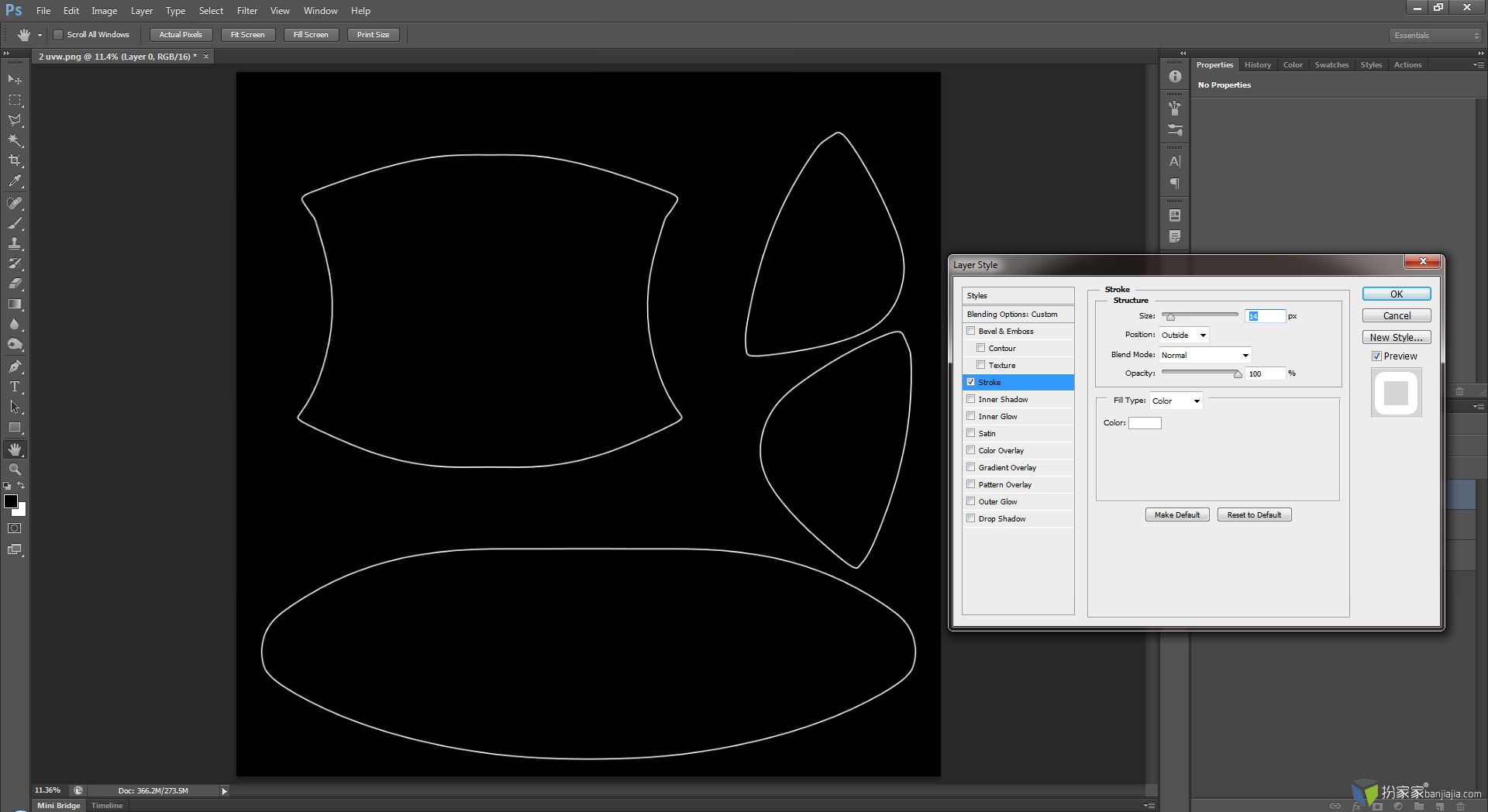
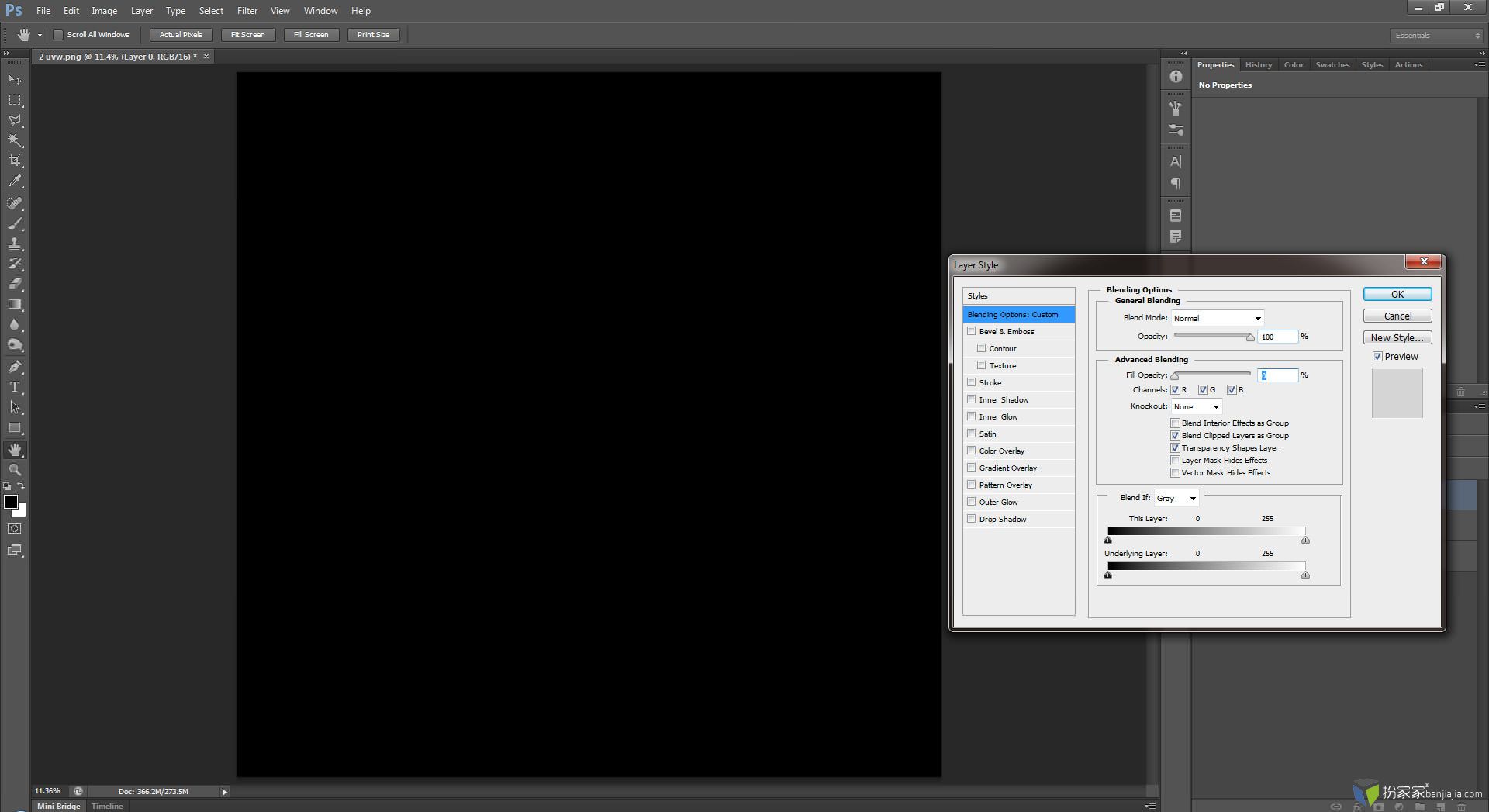
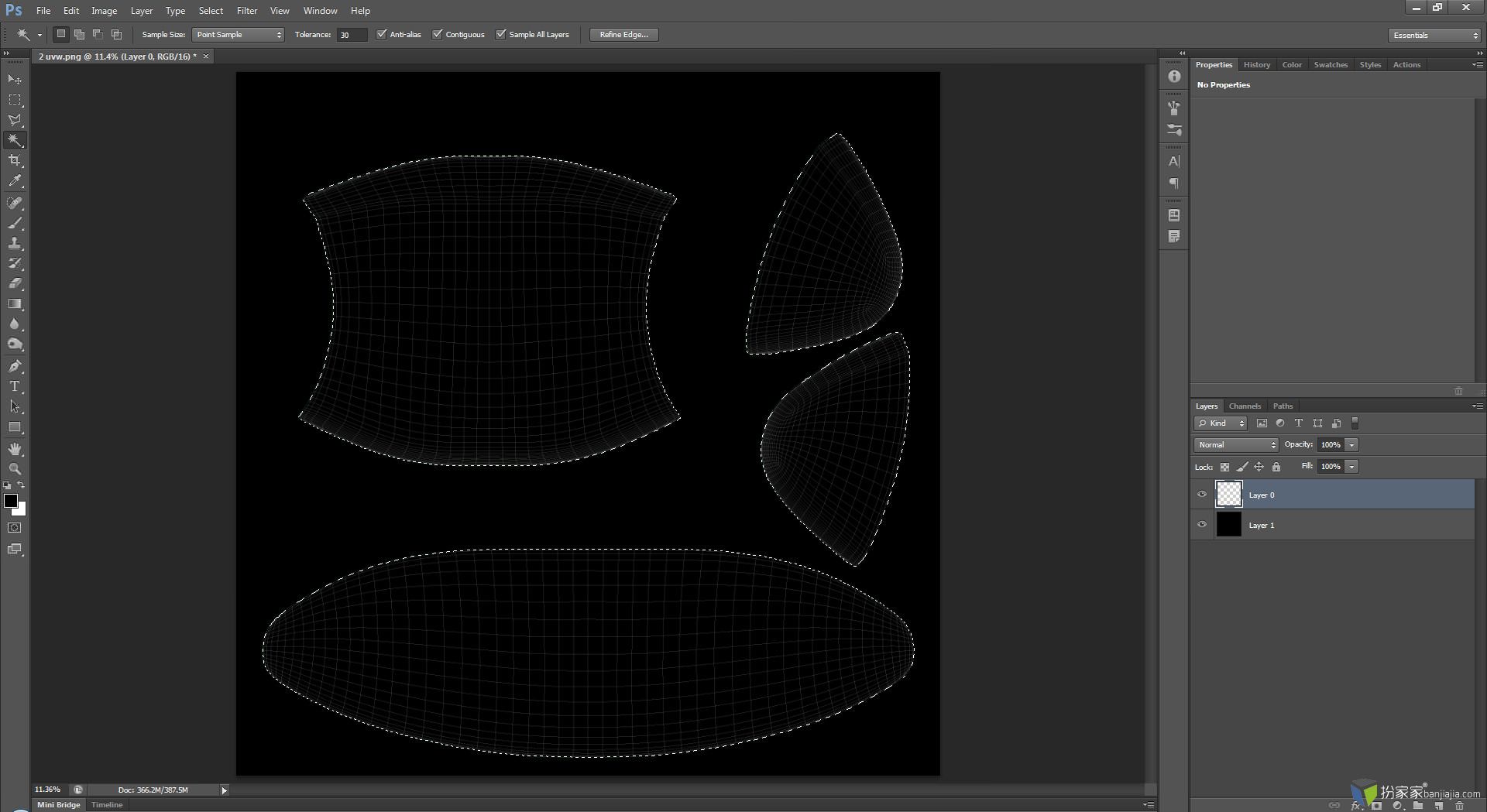


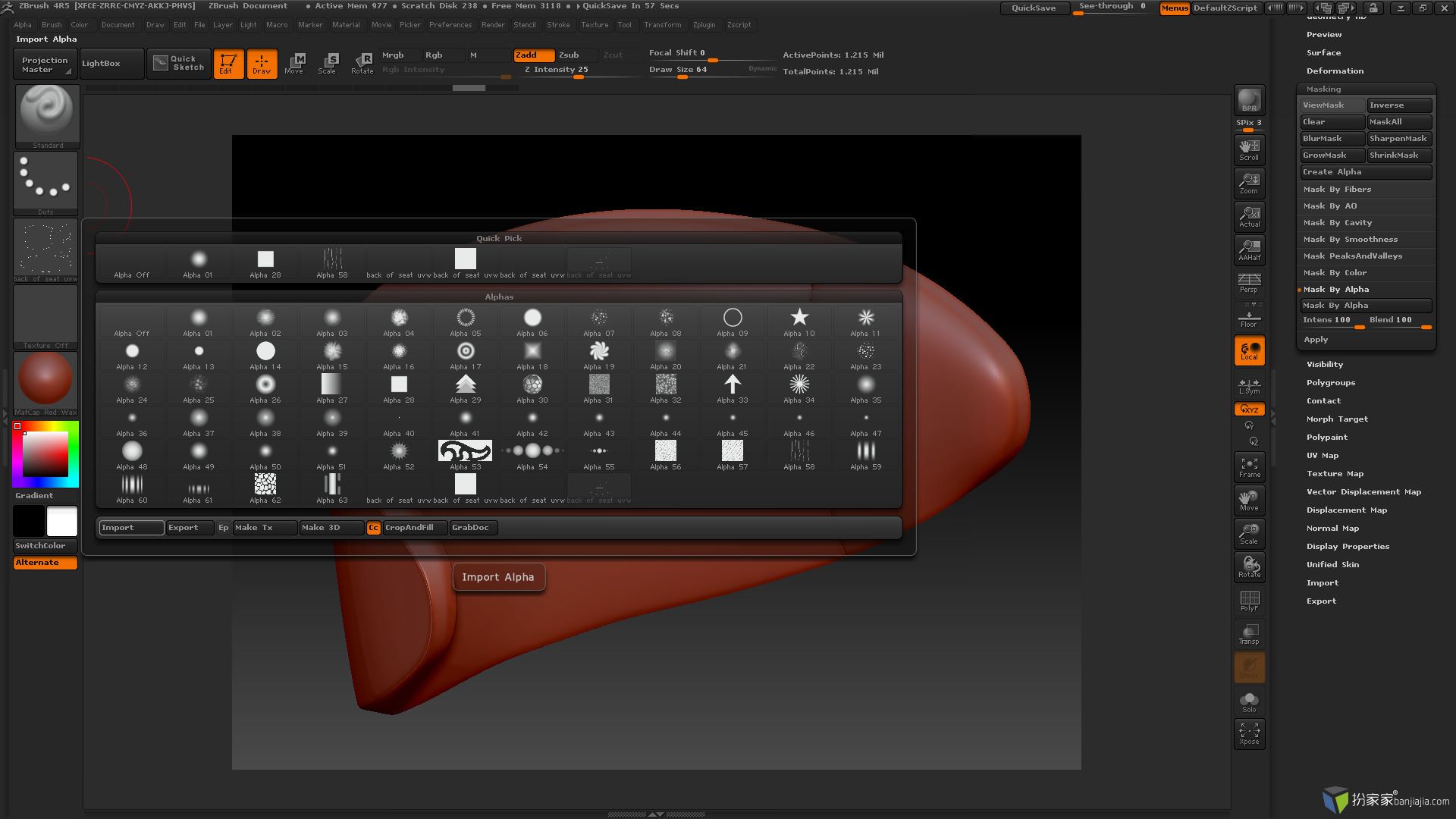


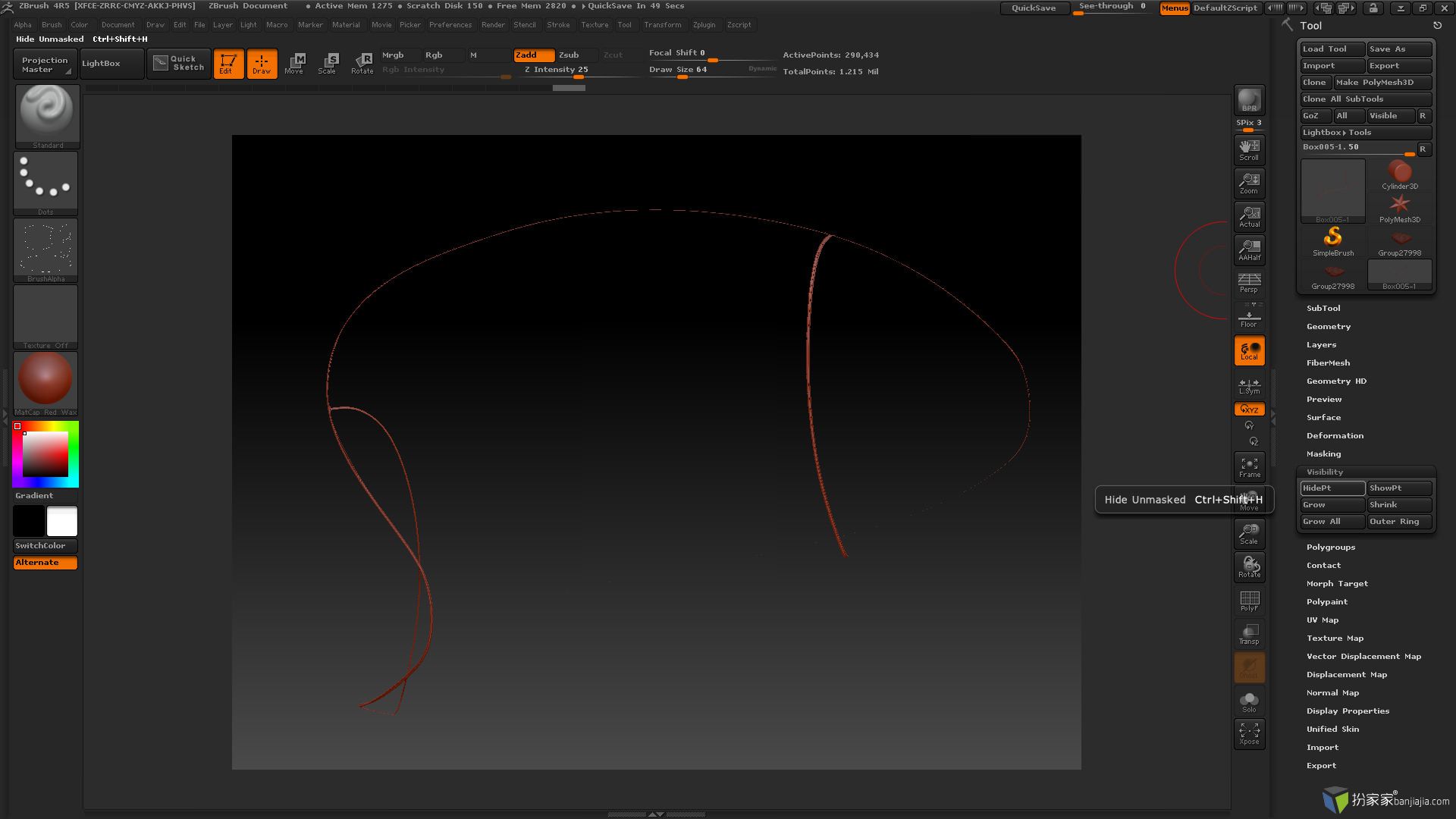
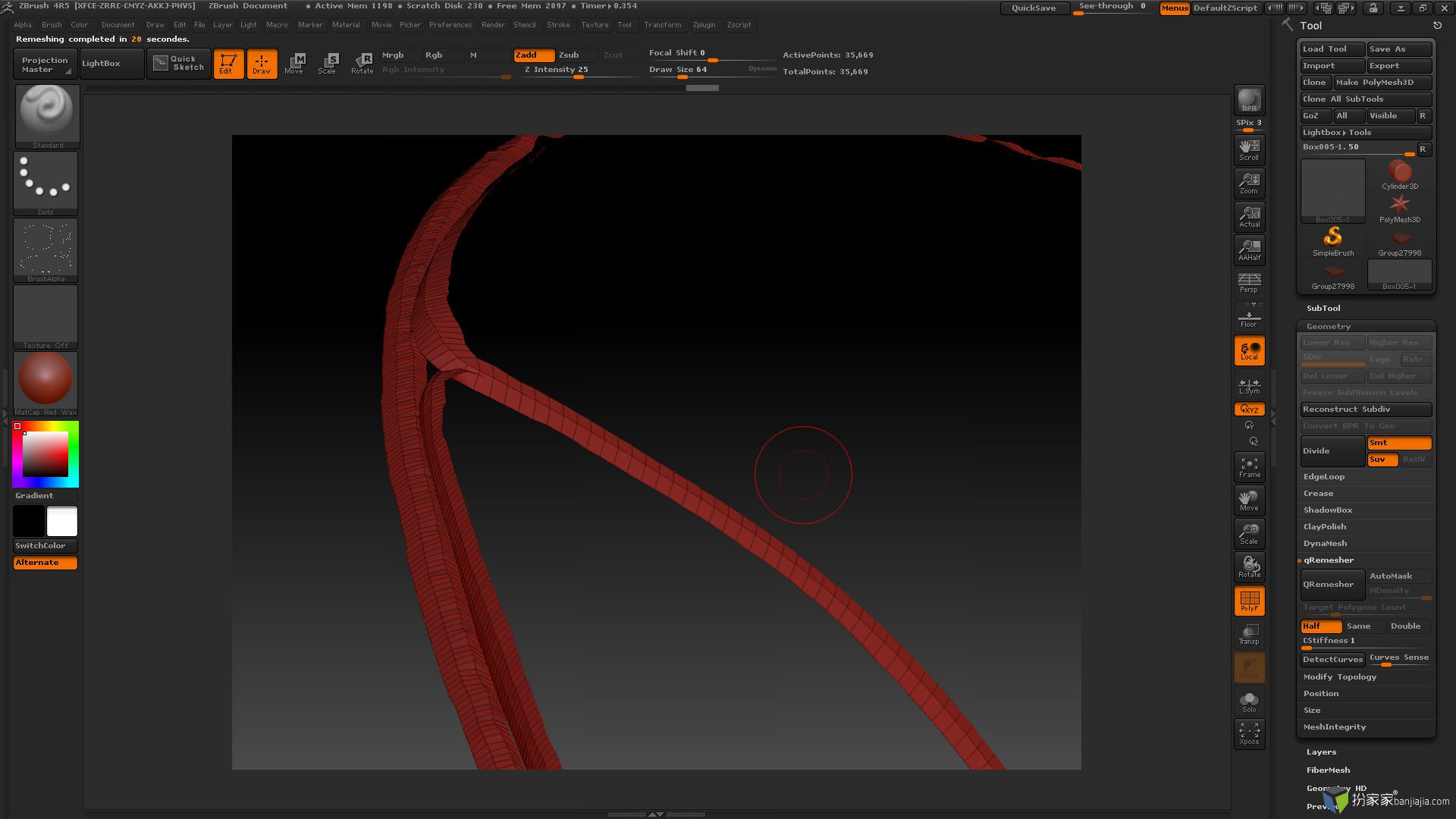
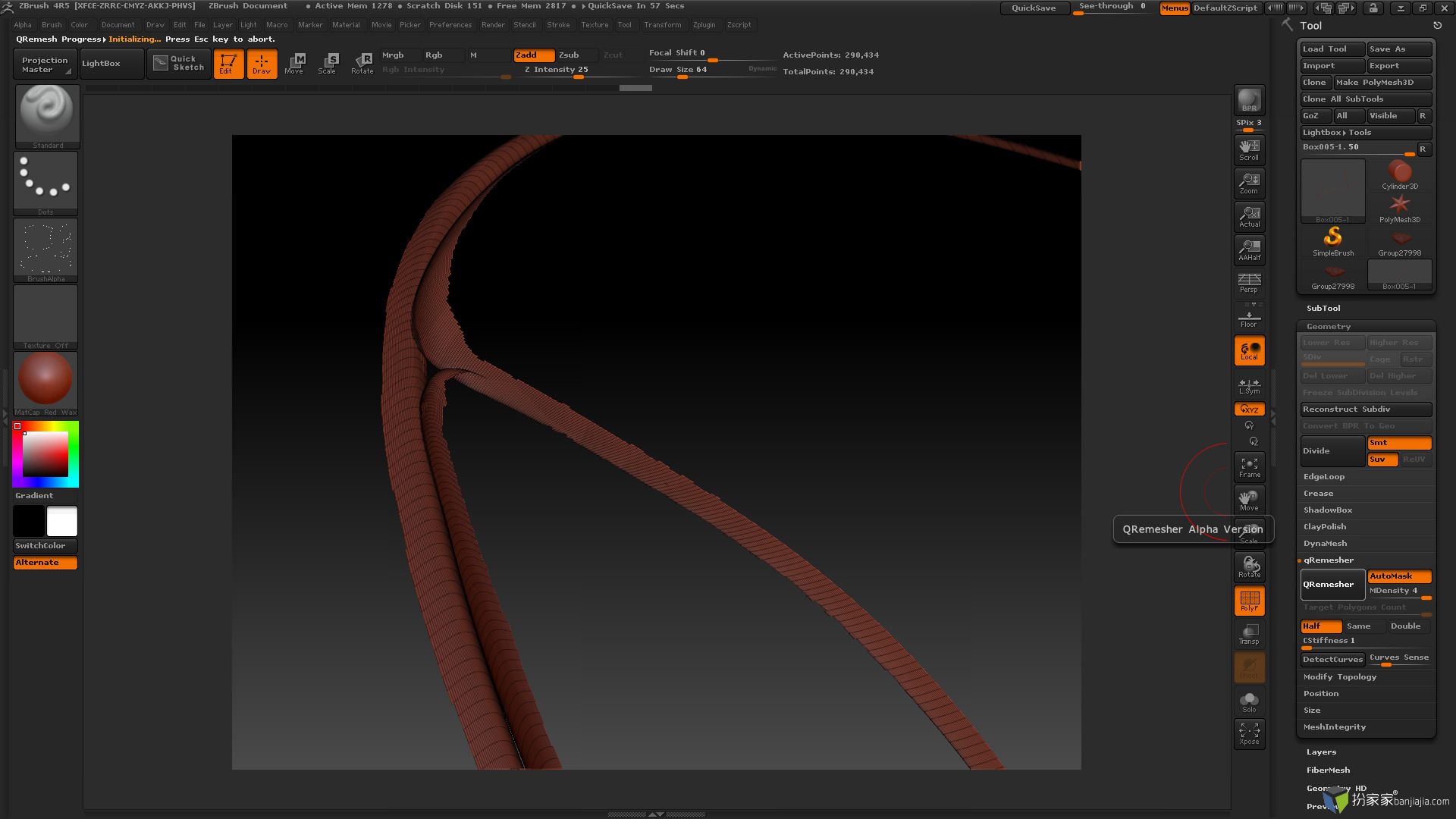
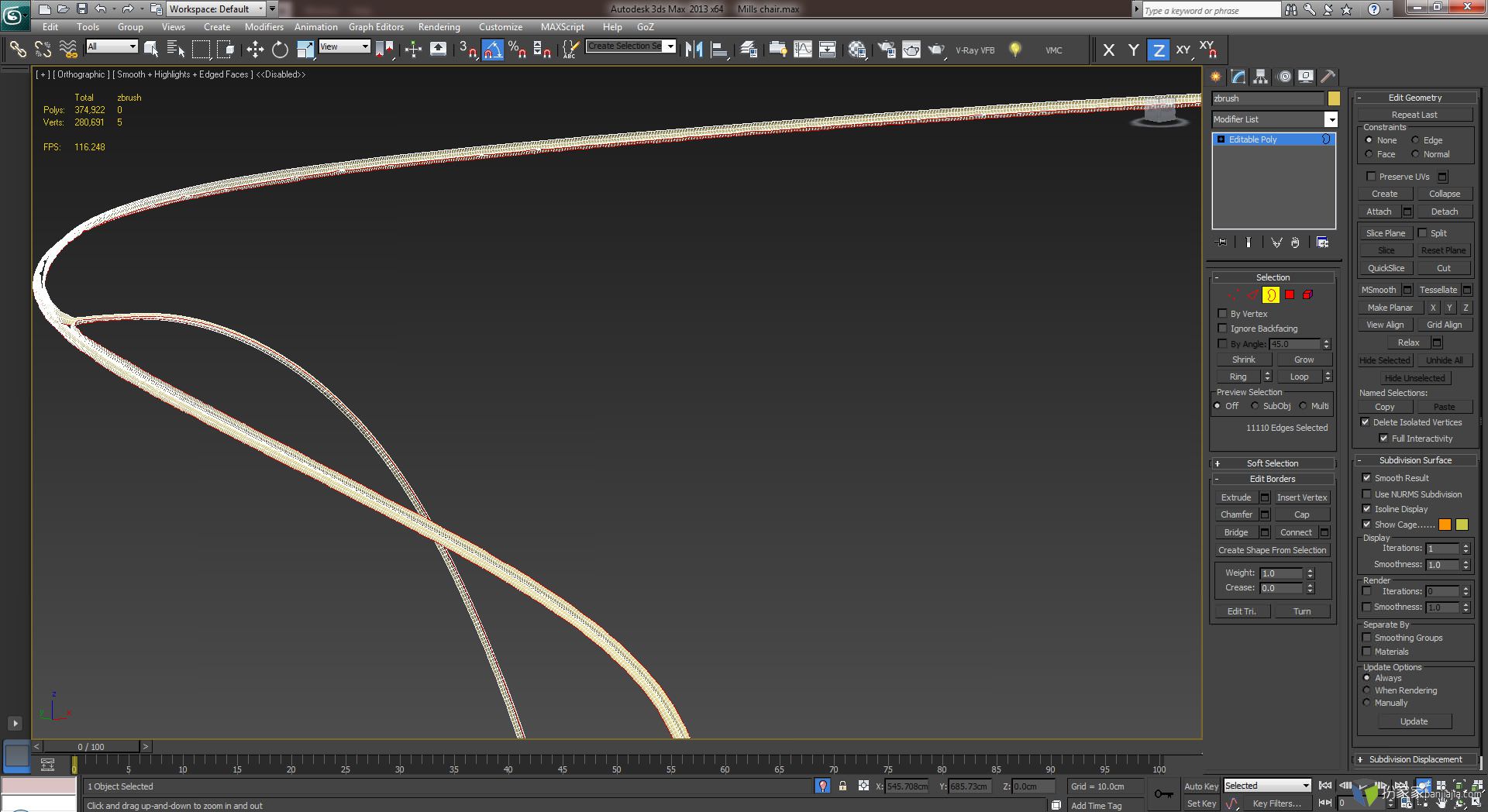
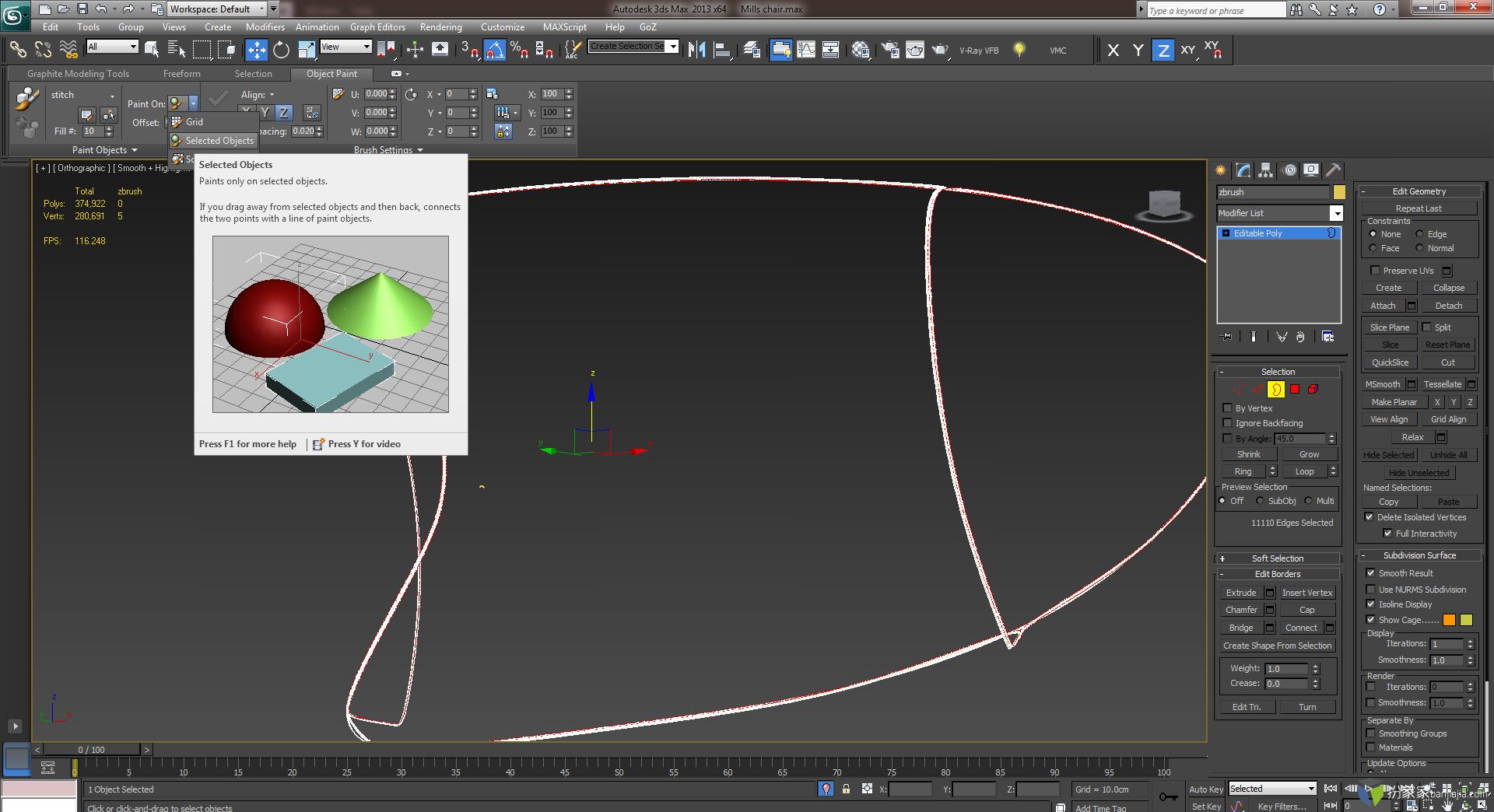

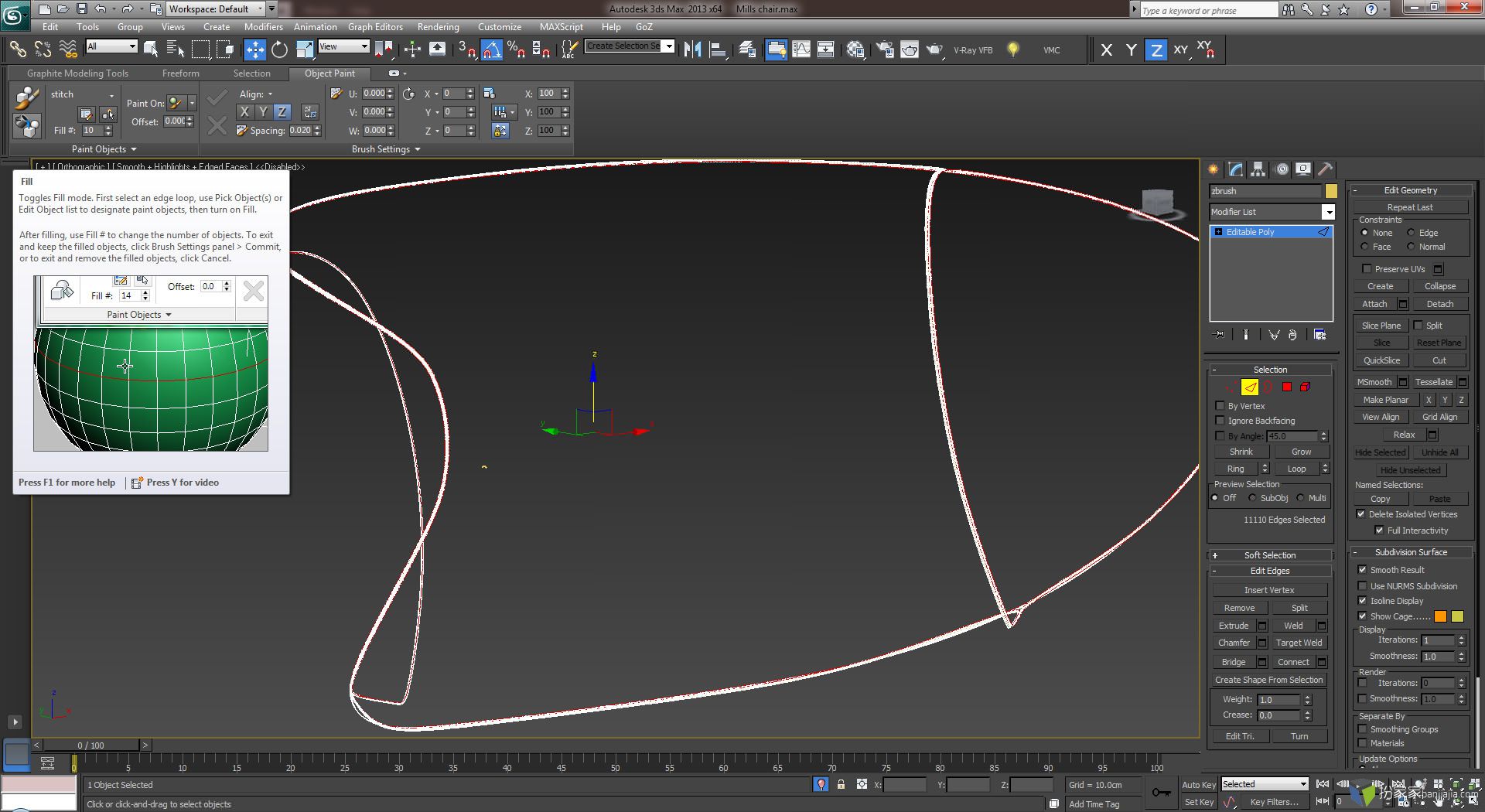








评论(10)